Sortowanie danych może odgrywać dużą rolę w tworzeniu raportu lub formularza jako skutecznego i łatwego w użyciu. Na przykład katalog produktów, który zawiera listę produktów w kolejności alfabetycznej lub na podstawie ceny jednostkowej, jest znacznie łatwiejszy w użyciu niż ten, który wyświetla pozycje w kolejności losowej.
W tym temacie wyjaśniono, jak sortować rekordy podczas wyświetlania i projektowania tabeli, zapytania, formularza lub raportu.
W tym artykule
Wprowadzenie
Rekordy w tabeli, zapytaniu, formularzu lub raporcie można sortować według co najmniej jednego pola. Przy minimalnej pracy nad projektem ty i użytkownicy formularza lub raportu możecie wybrać sposób sortowania rekordów.
Na przykład podczas projektowania raportu o wykazie produktów możesz wybrać listę produktów w kolejności alfabetycznej. Kolejność wybrana podczas projektowania obiektu staje się domyślną kolejnością sortowania obiektu. Jednak podczas wyświetlania zapytania lub raportu każdy użytkownik może sortować rekordy w żądany sposób, na przykład według ceny lub dostawcy.
Uwaga: Widok można sortować według dowolnego pola wyświetlanego w widoku, z wyjątkiem pól zawierających załączniki lub obiekty OLE.
Możesz precyzyjnie dostosować wyniki, sortując rekordy według więcej niż jednego pola. Podczas sortowania według wielu pól należy określić pola sortowania najbardziej zewnętrzne i najbardziej wewnętrzne. W celu uzyskania odpowiednich wyników konieczne jest wyznaczenie odpowiednich pól jako wewnętrznych i zewnętrznych pól sortowania. Załóżmy na przykład, że chcesz posortować tabelę Kontakty według pól Imię i Nazwisko. Jeśli chcesz posortować imiona od A do Z (lub od Z do A) w obrębie każdego nazwiska, Imię to najważniejsze pole. Z drugiej strony, jeśli chcesz, aby nazwiska były sortowane w obrębie każdego imienia, nazwisko to najważniejsze pole. Inaczej rekordy są sortowane w pierwszej kolejności (na zewnątrz) w polu Nazwisko, a następnie w polu Imię (najbardziej wewnętrzne) w polu Imię.
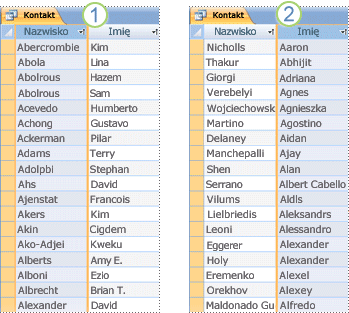
1. LastName jest polem najbardziej zewnętrznym, a Imię jest najbardziej wewnętrznym polem
2. Imię jest polem najbardziej zewnętrznym, a Nazwisko jest polem najbardziej wewnętrznym
Podczas stosowania kolejności sortowania należy pamiętać, że liczby, tekst i znaki specjalne są sortowane według wybranego języka i ustawień regionalnych komputera. Jeśli ustawienia językowe i regionalne określone w oknie dialogowym Opcje programu Access nie są zgodne z ustawieniami określonymi w Panel sterowania, wynikowe zamówienia sortowania mogą nie odpowiadać Twoim oczekiwaniom.
Przejrzyj lub zmień domyślny język lub region
Aby przejrzeć ustawienia językowe w programie Access, kliknij pozycję > Opcjepliku. Na karcie Ogólne w obszarze Tworzenie baz danych przejrzyj lub zmień wartość w polu Listy kolejności sortowania w nowej bazie danych . Ustaw opcję Ogólne , jeśli chcesz używać jednego z tych języków — afrikaans, albańskiego, arabskiego, baskijskiego (baskijskiego), bułgarskiego, białoruskiego, katalońskiego, holenderskiego, angielskiego, faeroese, farsi, niemieckiego standardu, greckiego, hebrajskiego, hindi, indonezyjskiego, włoskiego, malajskiego, portugalskiego, rosyjskiego, serbskiego, suahili i urdu. Należy pamiętać, że to ustawienie ma wpływ tylko na nowe bazy danych. Aby zastosować to ustawienie do istniejącej bazy danych, najpierw skompaktuj bazę danych.
Aby skompaktować bazę danych:
-
Kliknij pozycję Narzędzia bazy danych > Kompaktuj i napraw bazę danych.
Aby przejrzeć ustawienia regionalne komputera, zobacz Zmienianie ustawień regionalnych systemu Windows w celu zmodyfikowania wyglądu niektórych typów danych.
Sortowanie rekordów w widoku
Uwaga: W programie Access sortowanie raportu różni się nieco od sortowania tabeli, zapytania lub formularza.
Sortowanie tabeli, zapytania lub formularza
Sortowanie raportu
-
Otwieranie raportu w widoku układu lub widoku projektu.
-
Jeśli okienko Grupowanie, sortowanie i sumowanie nie jest otwarte, w grupie Grupowanie & sumy (na karcie Formatowanie w widoku układu lub na karcie Projektowanie w widoku projektu) kliknij pozycję Grupuj & Sortuj.
-
Wykonaj jedną z następujących czynności:
-
Jeśli raport nie jest ani pogrupowany, ani posortowany, kliknij pozycję Dodaj grupę w okienku Grupowanie, sortowanie i sumowanie , a następnie wybierz skrajne pole sortowania zewnętrznego. Kliknij drugą strzałkę listy rozwijanej i wybierz sposób kolejności wartości. Kliknij pozycję Więcej, a następnie kliknij strzałkę po prawej stronie sekcji nagłówka i wybierz pozycję bez sekcji nagłówka. Powtórz te czynności dla każdego pola sortowania, a najważniejsze pole sortowania będzie wyświetlane u dołu.
-
Jeśli raport jest już pogrupowany lub posortowany, przejrzyj istniejące poziomy i starannie wprowadź zmiany. Aby zmienić pole, użyj pierwszej strzałki listy rozwijanej. Aby zmienić kolejność, kliknij drugą strzałkę listy rozwijanej. Aby zmienić poziom grupowania na poziom sortowania, zmień go z sekcją nagłówka na bez sekcji nagłówka.
-
Porada: Aby posortować raport według jednego pola, otwórz raport w widoku układu, kliknij pole prawym przyciskiem myszy i wybierz odpowiednie polecenie sortowania. Jeśli na przykład wybierzesz pole Wiek, kliknij pozycję Sortuj od najmniejszych do największych lub Sortuj od największych do najmniejszych. Jeśli jednak raport jest pogrupowany lub chcesz sortować według wielu pól, musisz użyć okienka Grupowanie, sortowanie i sumowanie .
Sortowanie tabeli, zapytania lub formularza
-
Zidentyfikuj pola, według których chcesz sortować dane. Aby posortować dane według dwóch lub większej liczby pól, zidentyfikuj pola, które będą pełnić rolę najbardziej wewnętrznych i najbardziej zewnętrznych pól sortowania.
-
Kliknij prawym przyciskiem myszy dowolne miejsce w kolumnie lub kontrolce odpowiadającej skrajnemu polu wewnętrznemu, a następnie kliknij jedno z poleceń sortowania. Polecenia różnią się w zależności od typu danych w wybranym polu.
Uwaga: Podczas sortowania danych dla pola o typie danych Tak/Nie wartość "Tak", "Prawda" lub "Włączone" jest traktowana jako "Wybrana", a wartość "Nie", "Fałsz" lub "Wyłączone" jest traktowana jako "Wyczyszczone". Domyślnym polem wyświetlanym dla tego typu pól jest pole wyboru, ale można je skonfigurować tak, aby było wyświetlane jako pole tekstowe lub pole kombi. Jeśli zmienisz wyświetlanie tego typu pola na pole tekstowe lub pole kombi, nadal będzie ono sortowane jako "Zaznaczone" lub "Wyczyszczone".
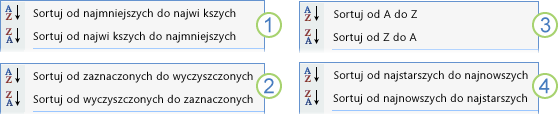
1. Liczba, waluta, autonumerowanie
2. Krótki tekst (tekst), Długi tekst (Nota), Hiperlink
3. Tak/Nie
4. Data/godzina
-
Powtórz poprzedni krok dla każdego pola sortowania, kończąc na skrajne pole sortowania zewnętrznego.
Rekordy są zmieniane w celu dopasowania ich do kolejności sortowania.
Uwaga: Jeśli pole tekstowe zawiera ciągi znaków null i znaków o zerowej długości, po sortowaniu w kolejności rosnącej najpierw są wyświetlane rekordy z wartościami null, następnie rekordy z ciągami o zerowej długości, a następnie rekordy z niepustymi wartościami.
Dowiedz się, jak podczas sortowania są obsługiwane znaki specjalne, spacje wiodące i wartości ujemne
Jeśli wartość w polu zaczyna się od znaku specjalnego — na przykład łącznika, nawiasu lub innego symbolu — podczas sortowania w kolejności rosnącej będzie obserwowane następujące zachowanie:
-
Wartości rozpoczynające się znakiem spacji są wyświetlane przed wartościami alfanumerycznymi.
-
Wartości ujęte w cudzysłów są zgodne z wartościami, które zaczynają się od spacji, ale poprzedzają wartości alfanumeryczne.
-
Wartości rozpoczynające się znakiem minus (-) poprzedzają wartości zaczynające się od znaku plus (+).
-
W przypadku wszystkich innych symboli kolejność jest określana na podstawie kodów znaków ASCII znaków. Na przykład kod symbolu dolara ($) wynosi 36, a kod znaku równości (=) wynosi 61, więc wartości zaczynające się od wartości $ będą wyświetlane przed wartościami zaczynającymi się od =.
Aby zastąpić tę kolejność, możesz zignorować pierwszy znak wszystkich wartości w polu. Ta technika działa, jeśli wartości w polu zawsze zaczynają się od jednego znaku specjalnego, takiego jak znak minus lub z taką samą liczbą znaków specjalnych — dzięki temu będzie wiadomo, ile znaków należy zignorować. Aby uzyskać szczegółowe informacje na temat sortowania według wartości częściowych, zobacz artykuł Sortowanie rekordów na podstawie wartości częściowych w polu. Jeśli liczba ignorowanych znaków jest różna, możesz określić niestandardową kolejność sortowania. Aby uzyskać szczegółowe informacje, zobacz artykuł Sortowanie rekordów w kolejności niestandardowej.
-
Pamiętaj, że nie można usunąć kolejności sortowania tylko z jednego pola. Aby usunąć sortowanie ze wszystkich pól sortowania, na karcie Narzędzia główne w grupie Sortowanie & Filtr kliknij pozycję Wyczyść wszystkie sortowania, a następnie zastosuj odpowiednie kolejności sortowania.
Dodatkowe scenariusze sortowania
W przypadku korzystania z poleceń sortowania do określania kolejności rekordów są używane typy danych pola i pełne wartości poszczególnych pól. Ale co zrobić, jeśli chcesz, aby wartości tekstowe, takie jak poniedziałek, wtorek i tak dalej, były sortowane w kolejności niestandardowej, a nie w kolejności alfabetycznej? A może chcesz posortować pole tekstowe zawierające adresy IP? Jeśli polecenia sortowania nie spełniają twoich wymagań sortowania, zobacz następujące tematy:
-
Sortowanie rekordów według wartości częściowych Chcesz posortować rekordy według kilku pierwszych lub kilku ostatnich znaków w polu? Jeśli chcesz pisać proste wyrażenia, zobacz ten temat, w ramach którego wyjaśniono, jak wyodrębniać wartości częściowe za pomocą wyrażeń.
-
Sortowanie rekordów w kolejności uwzględniającej wielkość liter Program Access ignoruje wielkość liter wartości tekstowych. Na przykład wartości Kowalski i Kowalski będą traktowane tak samo i nie można określić, które z nich będą wyświetlane jako pierwsze. Zobacz ten temat, jeśli chcesz sortować z uwzględnieniem wielkości liter.
-
Sortowanie rekordów według wartości liczbowych przechowywanych w polu tekstowym Czy widzisz rekordy posortowane według poszczególnych cyfr, a nie według wartości liczbowej? Jeśli na przykład rekordy o wartościach 11 i 121 są wyświetlane przed rekordami o wartościach 2 lub 25, zobacz ten artykuł.
-
Sortowanie rekordów w kolejności niestandardowej Aby posortować określone wartości, takie jak nazwy dni (poniedziałek, wtorek itd.) lub stanowiska pracowników (Kierownik, Dyrektor) w kolejności zrozumiałej dla Ciebie, zobacz ten artykuł.
-
Sortowanie adresów IP Pole przechowujące adresy IP zawiera wiele liczb i okresów (.), a więc proste sortowanie tekstu lub liczb nie będzie działać w przypadku adresów IP. Zobacz ten temat, aby dowiedzieć się, jak sortować adresy IP.
Usuwanie kolejności sortowania
-
Aby usunąć kolejność sortowania z tabeli, zapytania lub formularza, na karcie Narzędzia główne w grupie Sortowanie & Filtr kliknij pozycję Wyczyść wszystkie sortowania.
Spowoduje to usunięcie kolejności sortowania ze wszystkich pól w widoku.
-
Aby usunąć kolejność sortowania z raportu, otwórz okienko Grupowanie, sortowanie i sumowanie, klikając pozycję Grupuj & Sortuj w grupie Grupowanie & sumy (na karcie Formatowanie w widoku układu na karcie Projektowanie w widoku projektu). Następnie kliknij poziom sortowania, który chcesz usunąć, a następnie kliknij pozycję Usuń. Wpis odpowiadający polu sortowania rozpocznie się od słów Sortuj według. Unikaj usuwania wpisów rozpoczynających się od pola Grupuj według, ponieważ spowoduje to zmianę projektu raportu.
Zapisywanie kolejności sortowania z obiektem
Ostatnio zastosowana kolejność sortowania jest zapisywana automatycznie razem z tabelą, zapytaniem, formularzem lub raportem. Jeśli chcesz, aby był automatycznie stosowany przy następnym otwarciu obiektu, upewnij się, że właściwość OrderByOnLoad obiektu jest ustawiona na Wartość Tak.
Ponieważ kolejność sortowania ostatnio stosowana zmienia się od czasu do czasu, warto zdefiniować stałą (lub domyślną) kolejność sortowania. Dla zapytania lub raportu można określić domyślną kolejność sortowania. Należy pamiętać, że chociaż domyślna kolejność sortowania nie jest zastępowana przez bieżącą lub ostatnio zapisaną kolejność sortowania, obowiązuje tylko wtedy, gdy bieżąca lub ostatnio zapisana kolejność sortowania zostanie usunięta z widoku.
-
Aby zdefiniować domyślną kolejność sortowania zapytania, otwórz ją w widoku projektu. Dodaj pola sortowania do siatki projektu i w wierszu Sortuj określ odpowiednią kolejność.
-
Aby zdefiniować domyślną kolejność sortowania raportu, użyj okienka Grupowanie, sortowanie i sumowanie w widoku układu lub projektu. Aby uzyskać szczegółowe informacje, zobacz sekcję Sortowanie raportu.
Aby wyświetlić rekordy posortowane w domyślnej kolejności sortowania, na karcie Narzędzia główne w grupie Sortowanie & Filtr kliknij pozycję Wyczyść wszystkie sortowania. Spowoduje to usunięcie bieżącego lub ostatnio zapisanego filtru z widoku i umożliwi wyświetlenie rekordów w kolejności domyślnej.










